
Der Inhalt dieses Artikels befasst sich mit der Installation von Windows Server 2016 in einer virtuellen Maschine. Ich hoffe, dass er für Freunde hilfreich ist.
1. Download-Adresse: ed2k://|file|cn_windows_server_2016_x64_dvd_9327743.iso|6020876288|58F585A340248EF7603A48F832F08B6D|/
2. Nachdem der Download abgeschlossen ist, legen Sie die angegebene fest Optisches Laufwerk in der Ware zum Download die ISO-Datei.

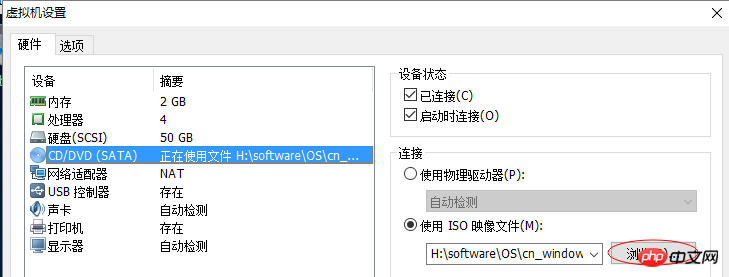
3. Die Festplattenkonfiguration beträgt 50 GB (das Laufwerk C nimmt nach der Installation etwa 10 GB ein). Erstellen Sie zunächst direkt die Festplatte, da später im Prozess Partitionierungsschritte für Sie durchgeführt werden.
Da außerdem einige Änderungen an der Benutzeroberfläche vorgenommen wurden, erfahren Sie hier, wie Sie die Buchstaben der Festplatte und des optischen Laufwerks nach der Installation ändern:
Schritt 1: Win+r-Taste zum Öffnen Führen Sie „Diskmgmt.msc“ aus. Öffnen Sie die Datenträgerverwaltung (das gleiche wie im System vor 2012).
Schritt 2: Ändern Sie den Laufwerksbuchstaben
4 Die Installation ist wie folgt abgeschlossen: Die Festplattenbelegung ist relativ gering und das Laufwerk C benötigt nur 10 GB:
5. Ändern Sie das Administratorkennwort:
6. Aktivierung: Toolkit kann verwendet werden, klicken Sie, um den Link zu öffnen
Das obige ist der detaillierte Inhalt vonSo installieren Sie Windows Server 2016 in einer virtuellen Maschine (Foto und Text). Für weitere Informationen folgen Sie bitte anderen verwandten Artikeln auf der PHP chinesischen Website!
 Windows prüft den Portbelegungsstatus
Windows prüft den Portbelegungsstatus
 Überprüfen Sie die Portbelegungsfenster
Überprüfen Sie die Portbelegungsfenster
 Windows-Fotos können nicht angezeigt werden
Windows-Fotos können nicht angezeigt werden
 Überprüfen Sie den Status der belegten Ports in Windows
Überprüfen Sie den Status der belegten Ports in Windows
 Windows kann nicht auf den freigegebenen Computer zugreifen
Windows kann nicht auf den freigegebenen Computer zugreifen
 Automatisches Windows-Update
Automatisches Windows-Update
 Windows Boot Manager
Windows Boot Manager
 Tastenkombinationen für den Windows-Sperrbildschirm
Tastenkombinationen für den Windows-Sperrbildschirm